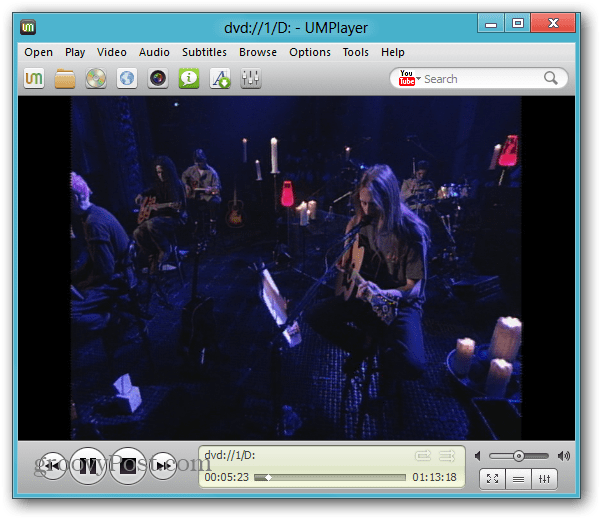Besplatni programi koji DVD reprodukciju dovode u sustav Windows 8
Microsoft Windows 8 / / March 17, 2020
Windows 8 više ne podržava reprodukciju DVD-a. Evo šest medijskih programa koji ispunjavaju prazninu ako trebate reproducirati fizički disk na novom OS-u.
Microsoft je odlučio izostaviti reprodukciju DVD-a u sustavu Windows 8. Iako uključuje Windows Media Player, više ne podržava reprodukciju DVD-a. Evo šest besplatnih programa koji vam omogućuju reprodukciju DVD-a u novom OS-u.
Nema podrške za reprodukciju DVD-a
Uložio sam DVD u svoje računalo s preglednikom verzije 8 izdanja samo da bih vidio što radi. Pregledava DVD, ali nema izvornu reprodukciju. Microsoft uzima kodeke ako je prethodno uključen u svako izdanje.
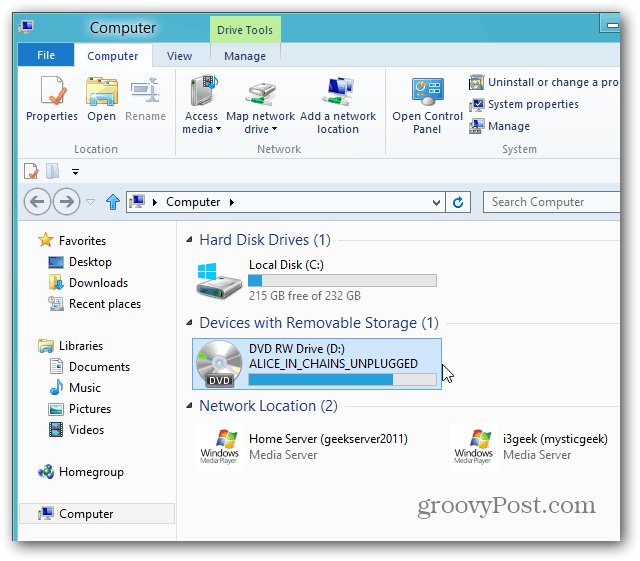
Jednostavno čita datoteke s podacima na optičkom disku.
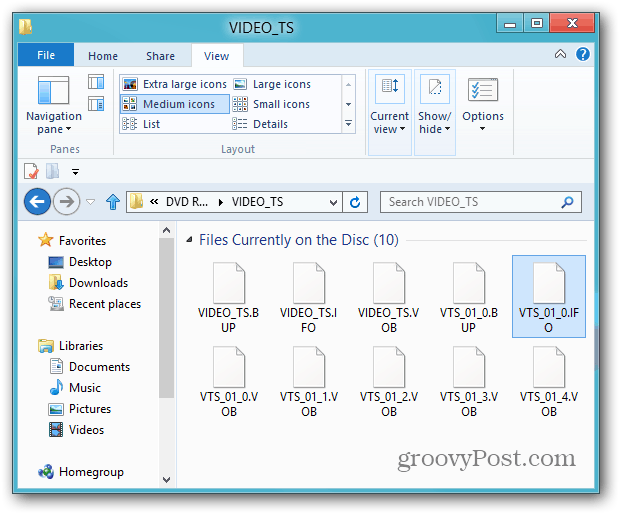
VLC Media Player
Prvo pogledajte naš omiljeni medijski player - VLC. Bio je to obavezan program na svim mojim Windows i Mac sustavima. Tamo svira gotovo bilo koju vrstu glazbene ili video datoteke. Nakon što instalirate VLC, on se dodaje u kontekstni izbornik. Otvorite Computer, desnom tipkom miša kliknite DVD pogon i odaberite Play with VLC Media Player.
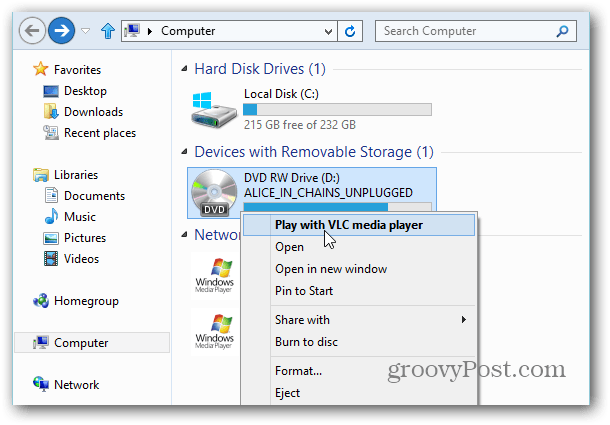
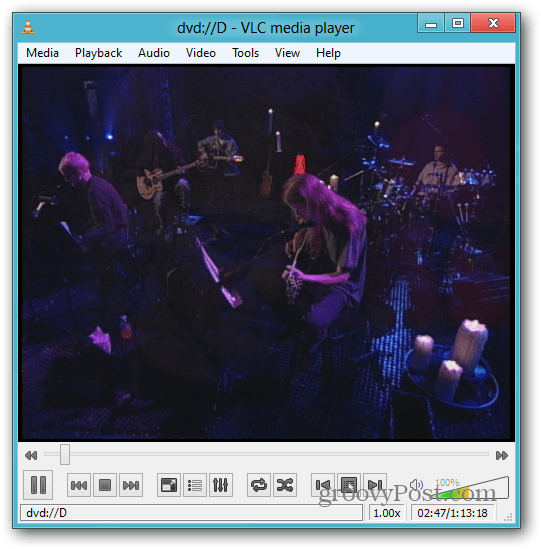
Windows Media Center
Microsoft se u svojoj beskonačnoj mudrosti uklonio Windows Media Center iz sustava Windows 8. Ali, možete ga instalirati kao zasebno preuzimanje. Pogledajte kako instalirati Windows Media Center paket na Windows 8 Pro.
Trenutno je besplatno do siječnja 2013. Trebat će vam Windows 8 Pro ili ako imate osnovnu verziju, trebat ćete kupiti nadogradnju Pro s Media Centerom.
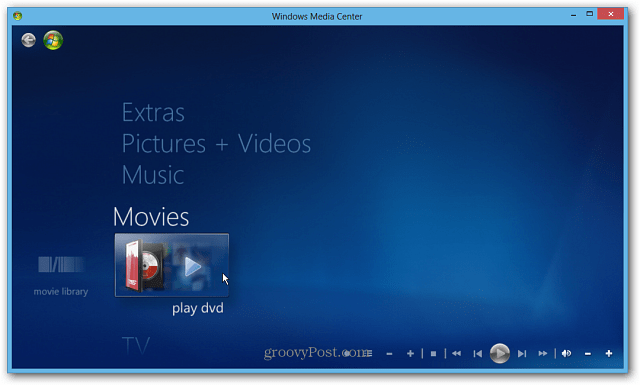
GOM Media Player
GOM Media Player reproducirat će DVD na vašem sustavu Windows 8 kao i gotovo sve druge vrste multimedijskih datoteka. Kada instalirate GOM Player, obavezno odaberite Custom Installation i isključite potvrdni softver koji pokušava instalirati na vaš sustav.
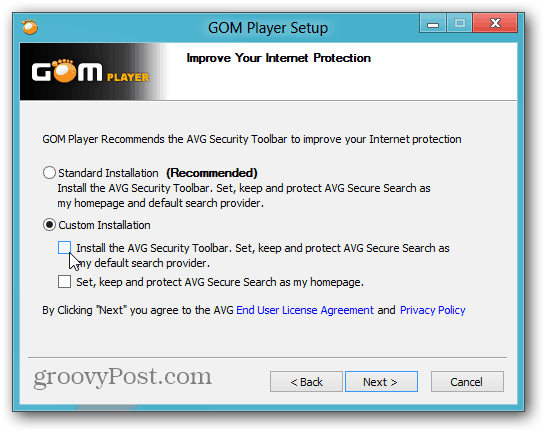
Kliknite ikonu GOM u gornjem lijevom dijelu uređaja i odaberite DVD pogon. Kad sam ga prvi put upotrijebio, morao sam kliknuti Find Codec. Dovodi vas na GOM mjesto gdje možete preuzeti i instalirati kodek za reprodukciju DVD-a.
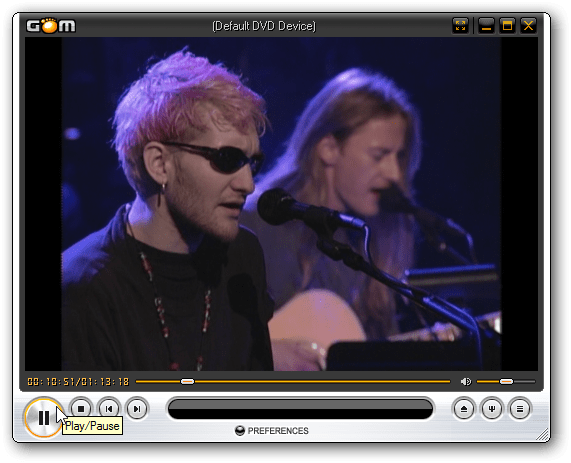
KMPlayer
KMPlayer je još jedan medijski uređaj otvorenog koda koji je besplatan i omogućava vam reprodukciju DVD-a kao i više vrsta medijskih datoteka.

Daum Potplayer
Daum Potplayer osjeća se kao KMPlayer s više mogućnosti. I trebalo bi - izgradio ga je isti programer KMPlayer. Također podržava reprodukciju velikog broja vrsta datoteka kao i podršku za DVD. Još jedna prednost Potplayera je što podržava Reprodukcija Blu-rayja isto.
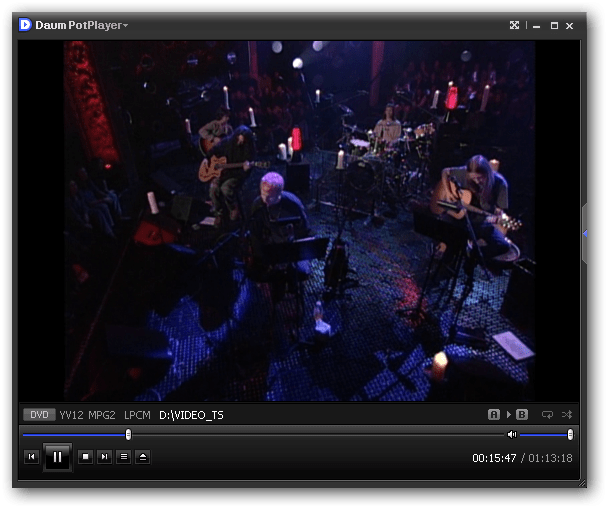
UMPlayer
Još jedan živahni izbor je UMPlayer. Uključuje kodeke za više medijskih datoteka i isporučuje se s nekoliko cool skinova za uređaj. Također surađuje s TV karticama, YouTubeom i SHOUTcastom.